Selv om Xbox er den mest populære spillkonsollen, opplever den fremdeles problemer som frustrerer ivrige spillere. En av disse feilene, kjent som Xbox One-feil 0x807a1007, har plaget mange spillere i lengre tid. Brukere søker effektive metoder for å bli kvitt feilen raskt, slik at de igjen kan nyte spillopplevelsen uten avbrudd. Denne artikkelen gir deg løsningene for å fikse frakoblet partychat-feilen 0x807a1007 på Xbox permanent.
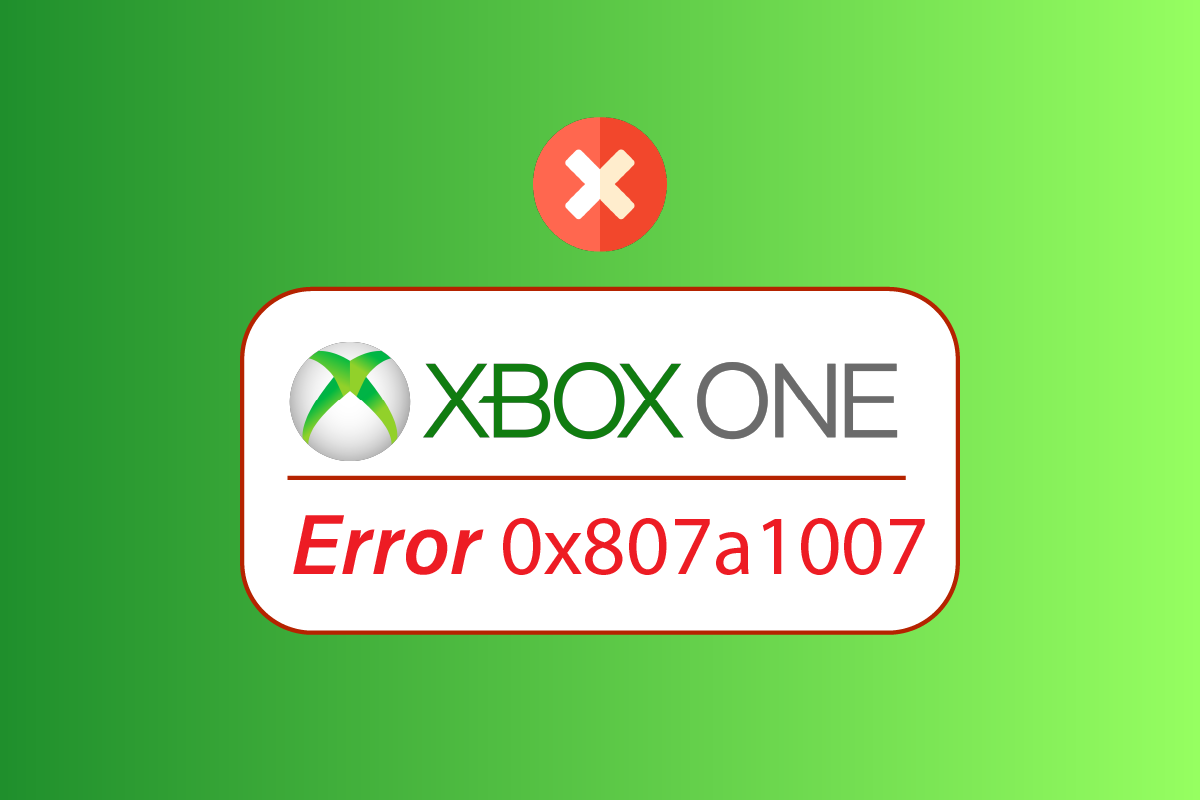
Løsninger for Xbox One-feil 0x807a1007
Det er flere grunner til at denne feilkoden kan dukke opp på Xbox-konsollen din, blant annet:
- Problemer knyttet til den valgte spillregionen
- Inkompatibel NAT-type (moderat eller streng)
- Uhensiktsmessig strømmodus
Nedenfor finner du en rekke metoder som kan hjelpe deg med å løse feilen 0x807a1007 på Xbox.
Metode 1: Restart av Xbox-konsollen
En fullstendig omstart av Xbox-konsollen kan ofte fikse feil umiddelbart. Følg disse stegene for å utføre en omstart eller hard tilbakestilling av Xbox-konsollen og løse problemet med frakoblet partychat.
1. Trykk og hold Xbox-knappen på konsollen i omtrent 10 sekunder.

2. Koble fra alle kabler som er koblet til konsollen, og koble dem deretter til igjen etter en kort stund.
3. Trykk Xbox-knappen på konsollen igjen, og vent til den starter helt opp, mens den grønne oppstartsanimasjonen vises på skjermen.
Merk: Hvis den grønne animasjonen ikke vises under omstart, gjenta trinnene ovenfor for å sikre korrekt oppstart.
Sjekk nå om Xbox One-feilen 0x807a1007 er løst.
Metode 2: Aktivering av energisparemodus
Følg disse trinnene for å aktivere energisparemodus for å løse problemet på Xbox.
1. Åpne Guide-menyen ved å trykke på Xbox-knappen på kontrolleren.
2. Velg «Profil og system» > «Innstillinger».
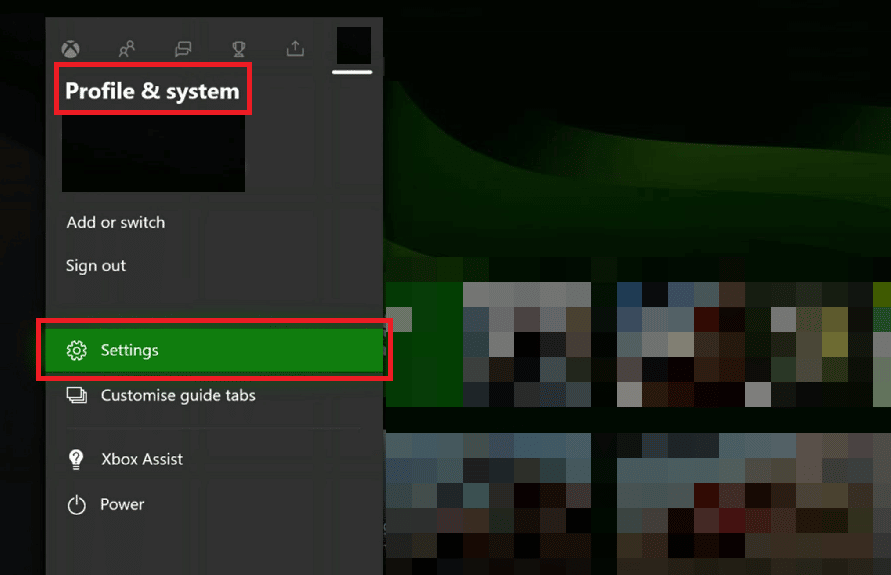
3. Deretter velger du «Generelt» > «Strømmodus og oppstart».
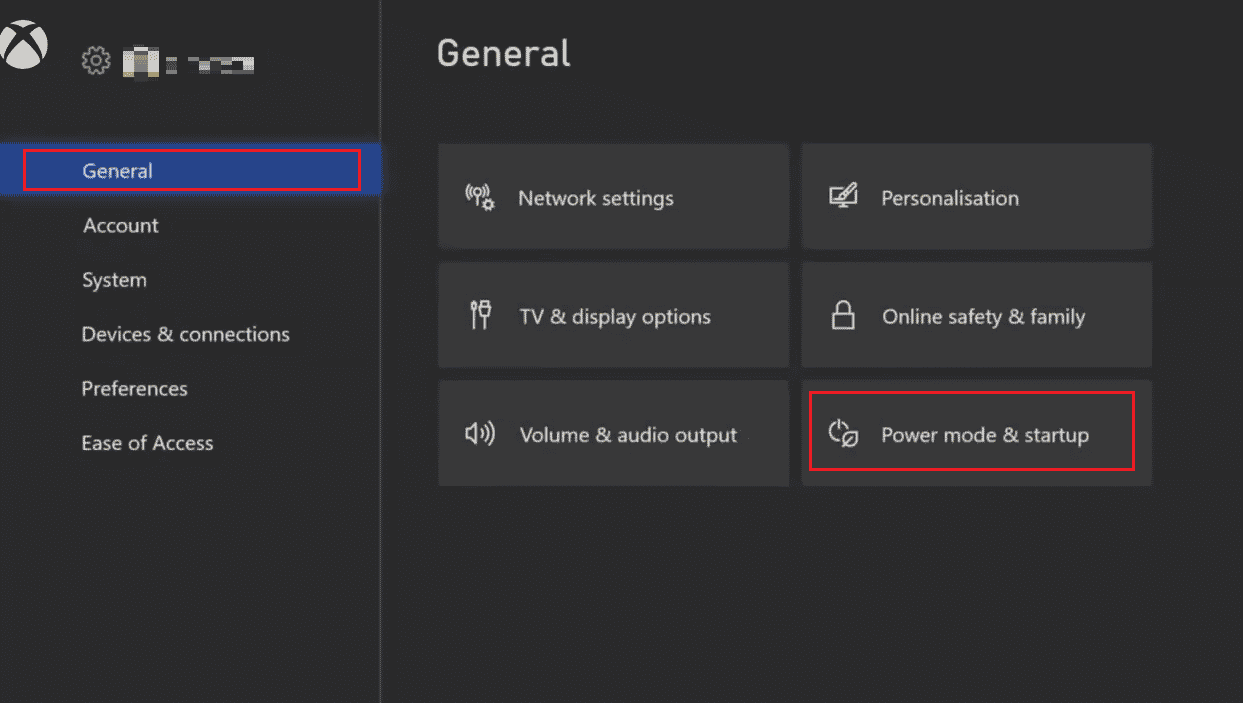
4. Trykk på «Strømmodus»-alternativet.

5. Velg «Energisparing».
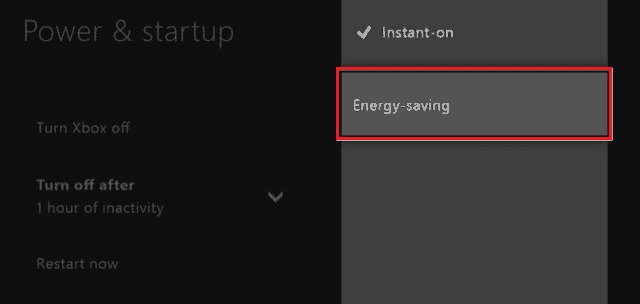
6. Start Xbox-konsollen på nytt for å bruke de nye innstillingene.
Metode 3: Endre Xbox One-region
Noen Xbox-brukere har funnet en løsning på feil 0x807a1007 ved å endre regionen på konsollen. Følg stegene nedenfor for å prøve dette.
Merk: Denne metoden anbefales ikke for brukere som har penger igjen på Microsoft-kontoene sine.
1. Trykk på Xbox-knappen på kontrolleren for å åpne Guide-menyen.
2. Velg «Profil og system» > «Innstillinger».
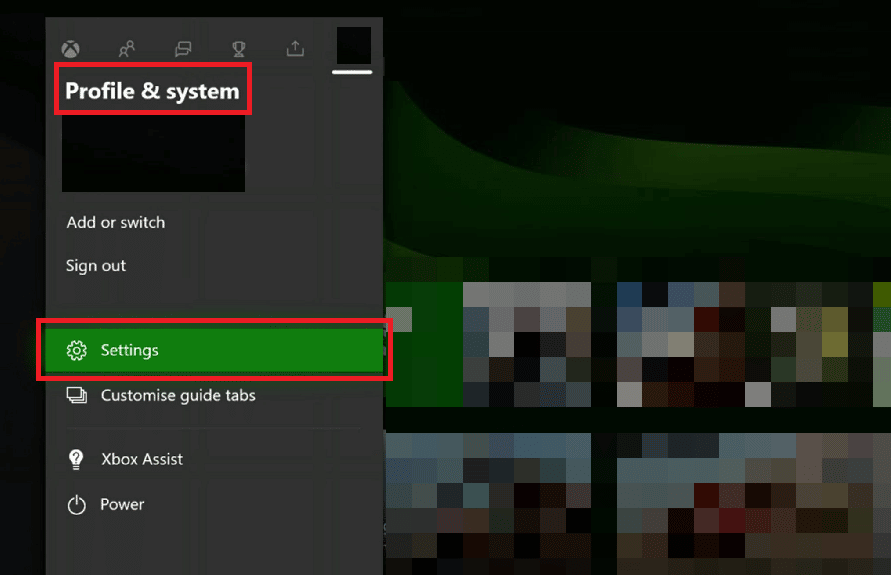
3. Velg deretter «System» > «Språk og plassering».
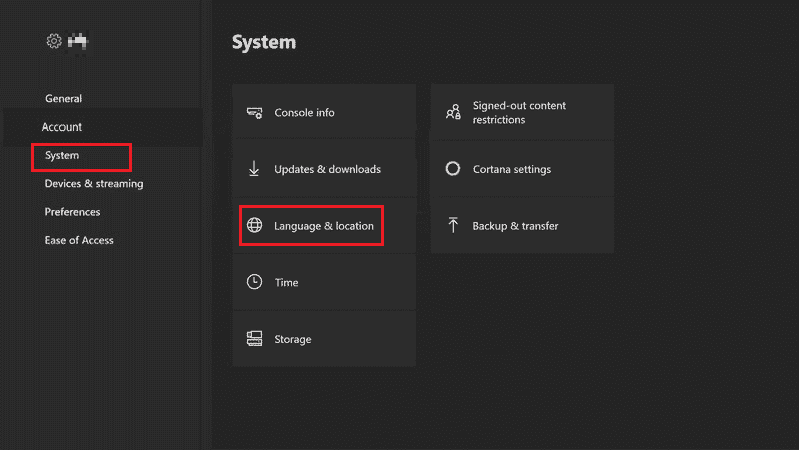
4. Velg «Sted».
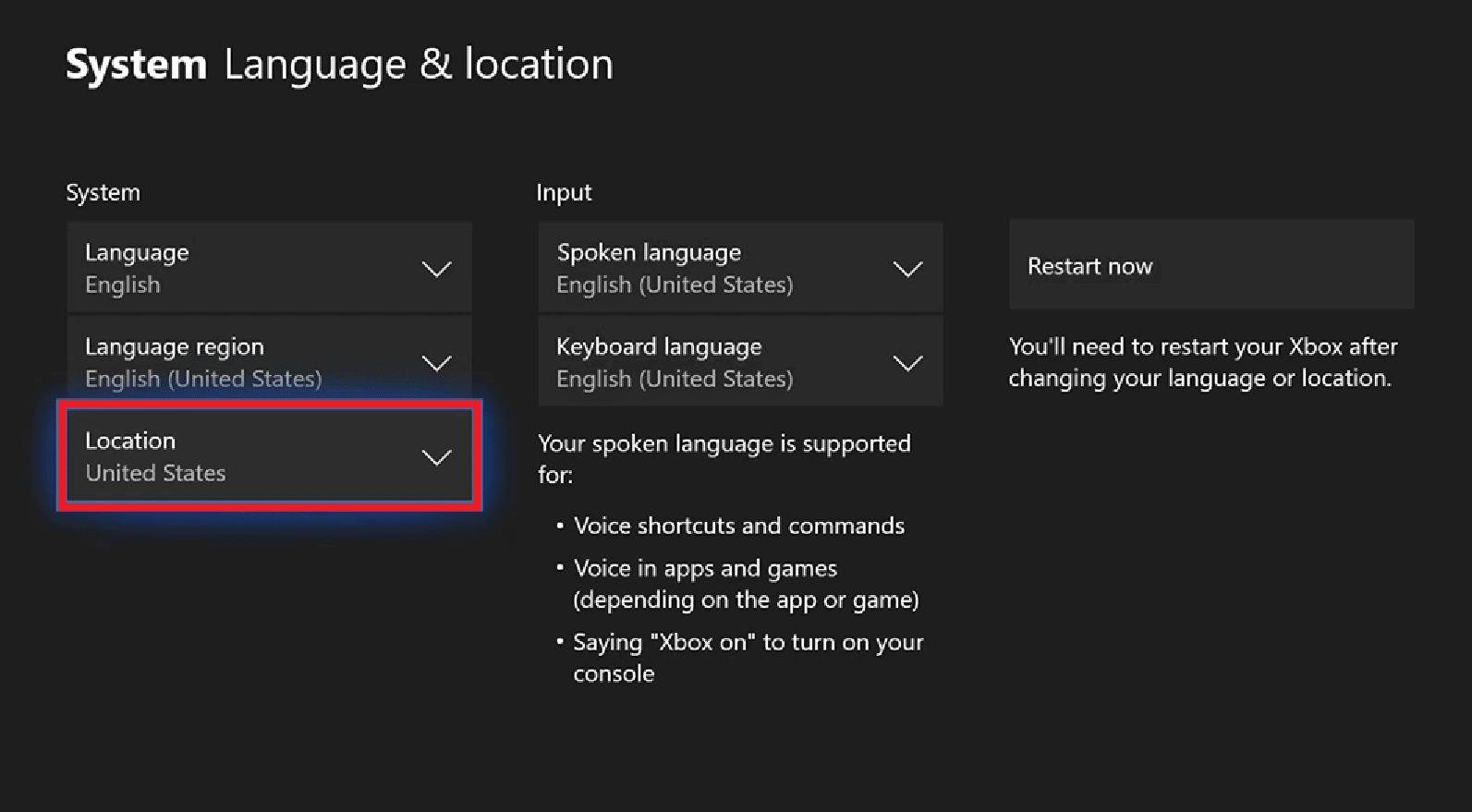
5. Velg ønsket plassering fra listen.
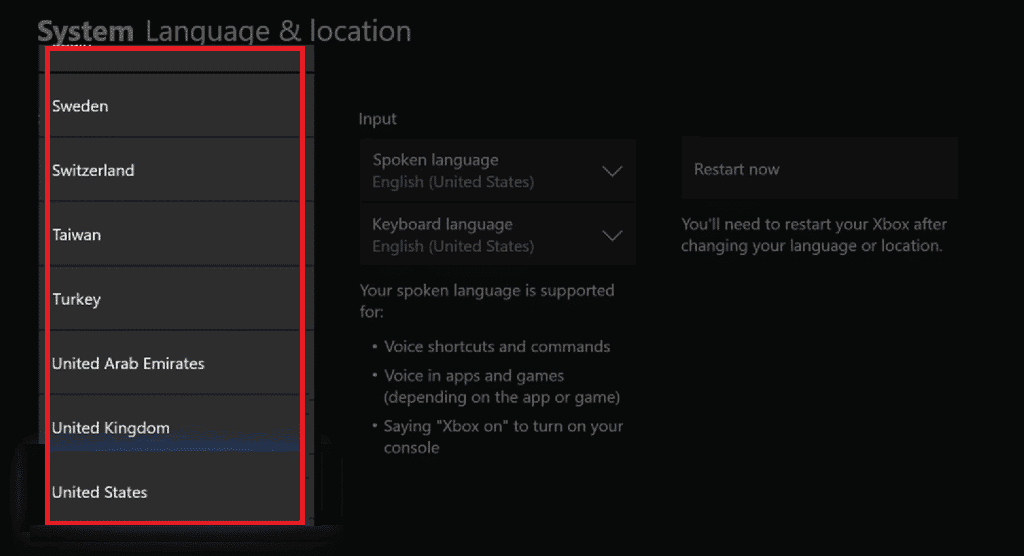
6. Trykk deretter på «Start på nytt nå».
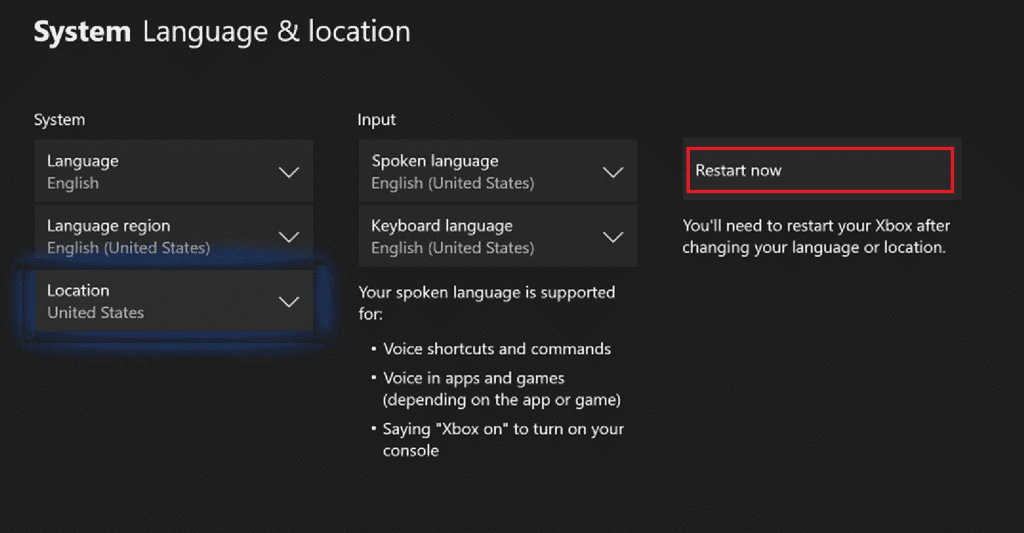
Etter omstart, sjekk om problemet er løst.
Metode 4: Endre NAT-innstillinger
Hvis nettverksadresseoversettelsestypen (NAT) på konsollen er inkompatibel med vertens, kan dette føre til Xbox One-feil 0x807a1007. Du trenger NAT-typen «Åpen» for å løse dette problemet. Følg stegene nedenfor for å endre NAT-typen fra «Moderat» eller «Streng» til «Åpen».
1. Åpne Guide-menyen og velg «Profil og system» > «Innstillinger» fra venstre meny.
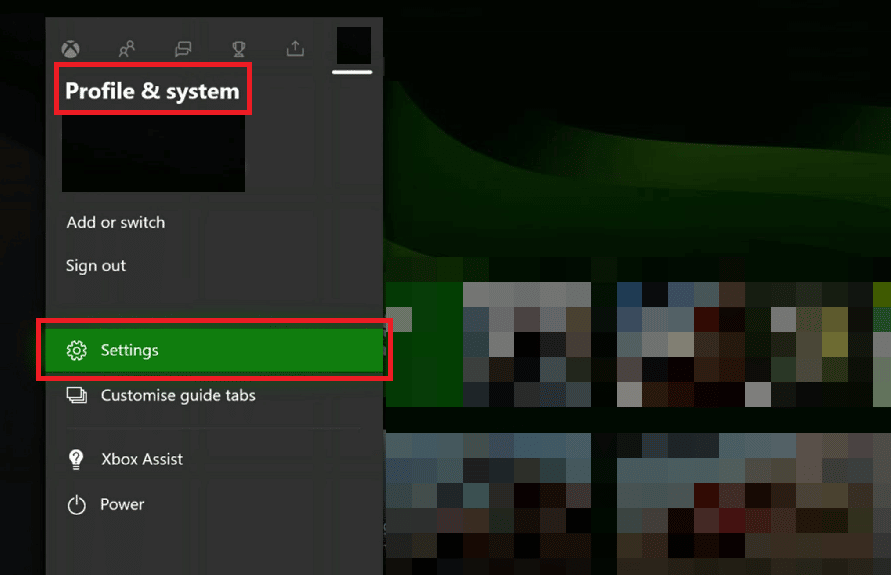
2. Velg «Nettverksinnstillinger» fra «Generelt»-delen.
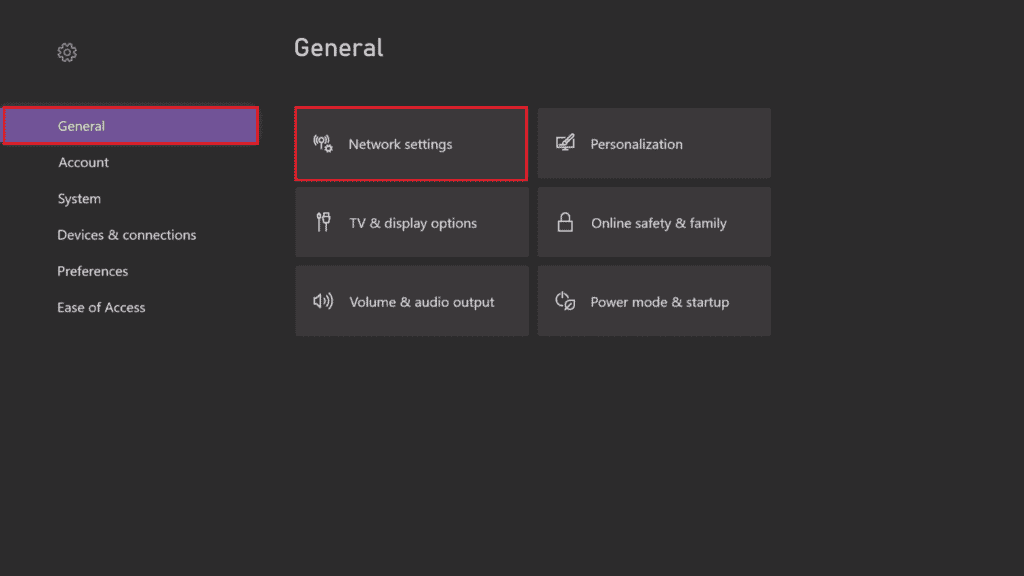
3. Velg «Avanserte innstillinger».
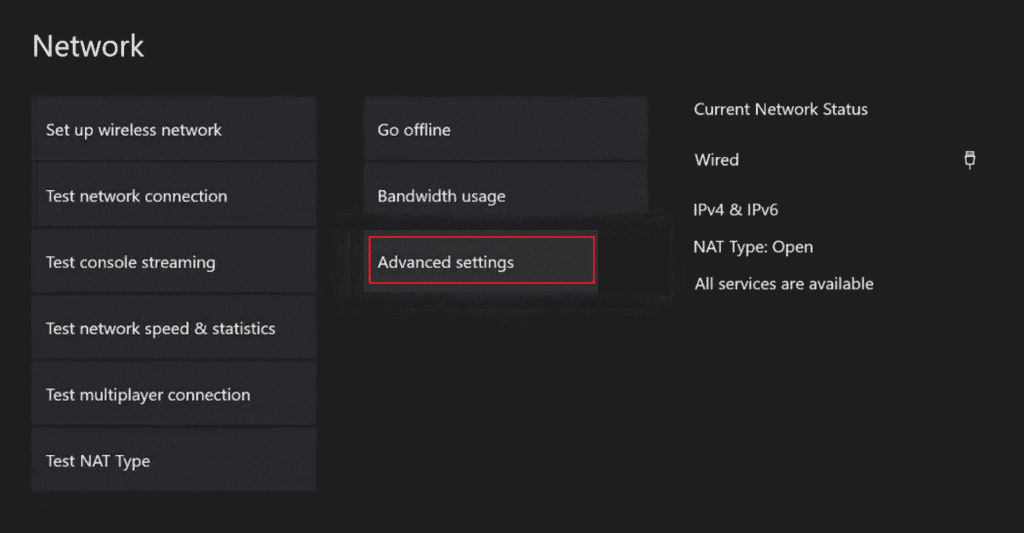
4. Velg «Alternativ portvalg».
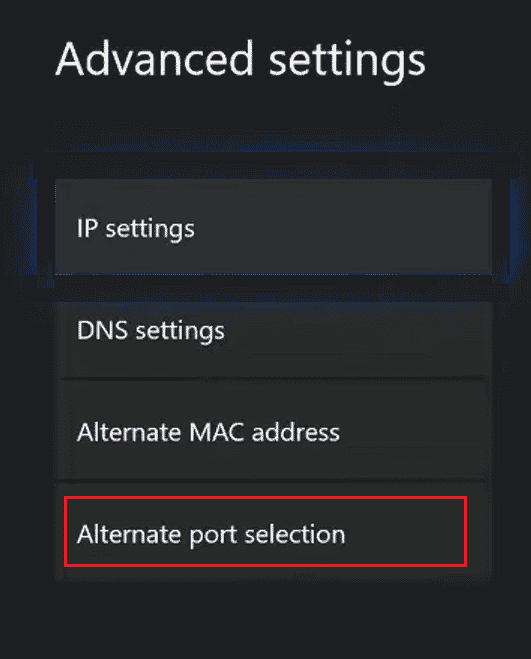
5. Velg «Manuell».
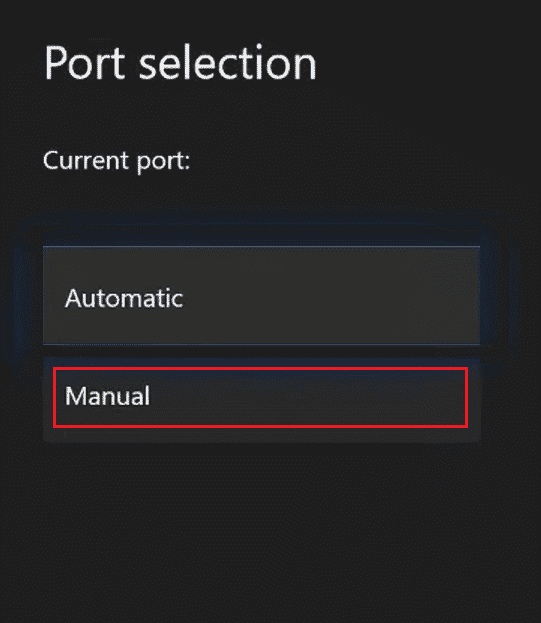
6. Velg rullegardinmenyen «Velg port».
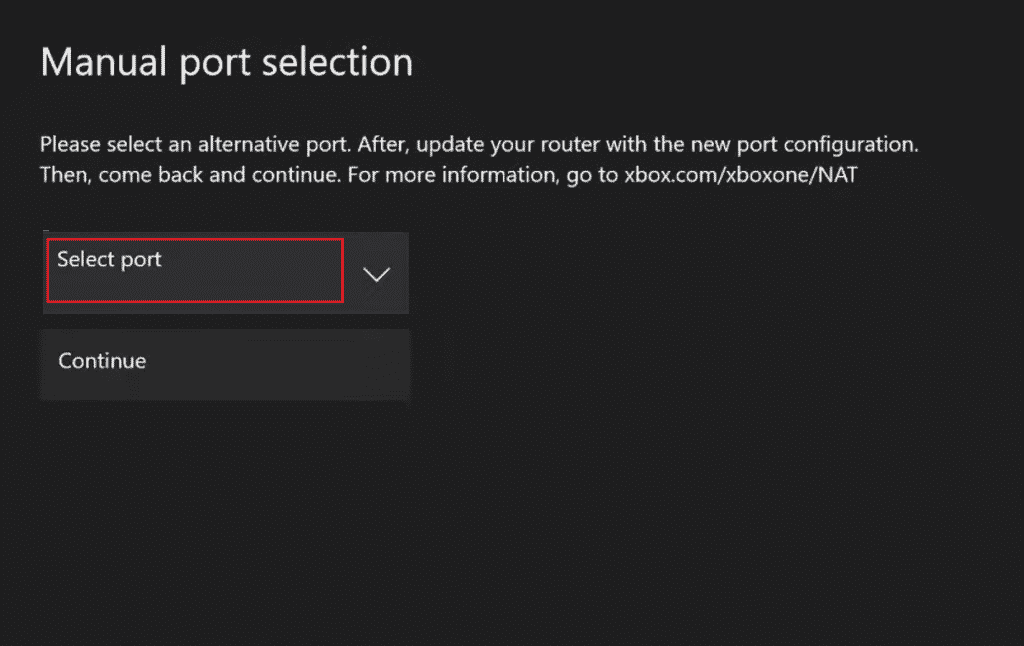
7. Velg en annen port fra listen.
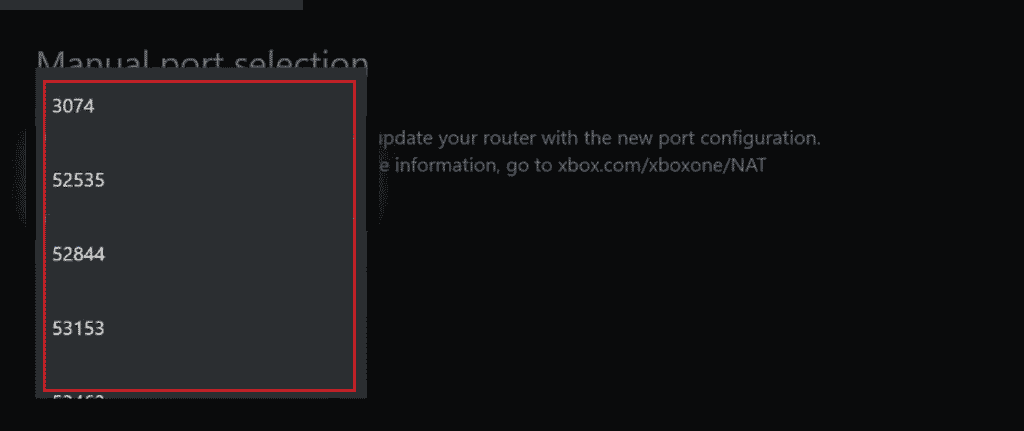
8. Etter valget, trykk på «Fortsett».
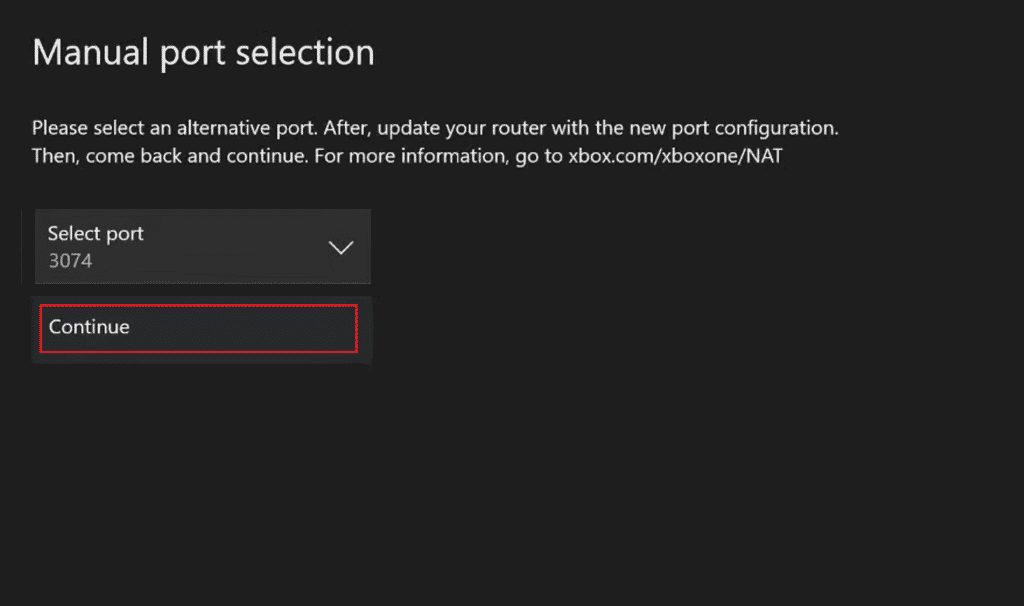
9. Gå tilbake til «Nettverksinnstillinger» og se om NAT-typen nå er «Åpen». Hvis den er det, skal du ikke lenger ha problemer med frakoblet partychat.
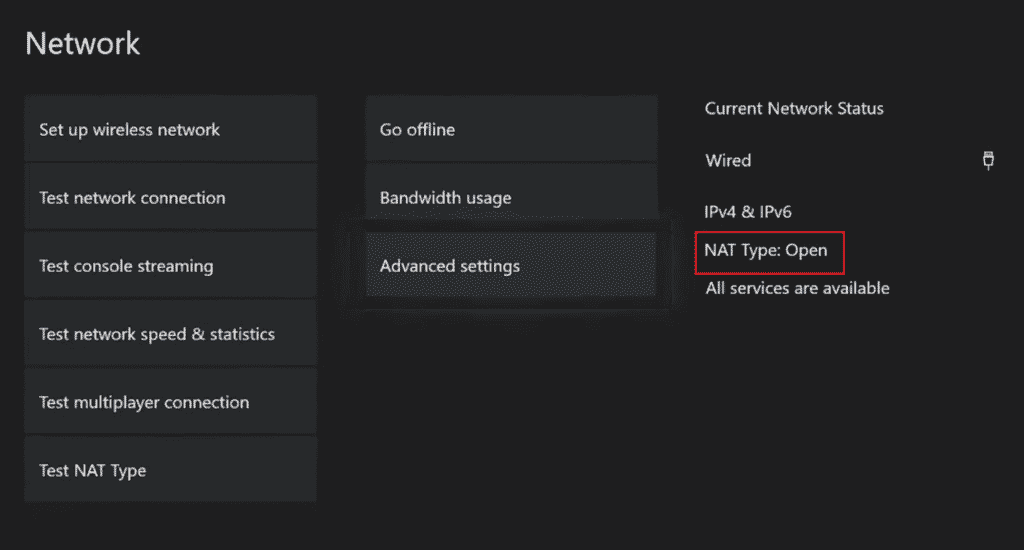
Metode 5: Gjenopprett fabrikkinnstillinger
Denne metoden bør være siste utvei hvis ingen av de andre metodene har fungert. Å tilbakestille konsollen til fabrikkinnstillingene vil gjenopprette innstillingene og kan løse Xbox One-feil 0x807a1007.
1. Trykk på Xbox-knappen på kontrolleren for å åpne Guide-menyen.

2. Velg «Innstillinger» > «System» > «Konsollinfo».
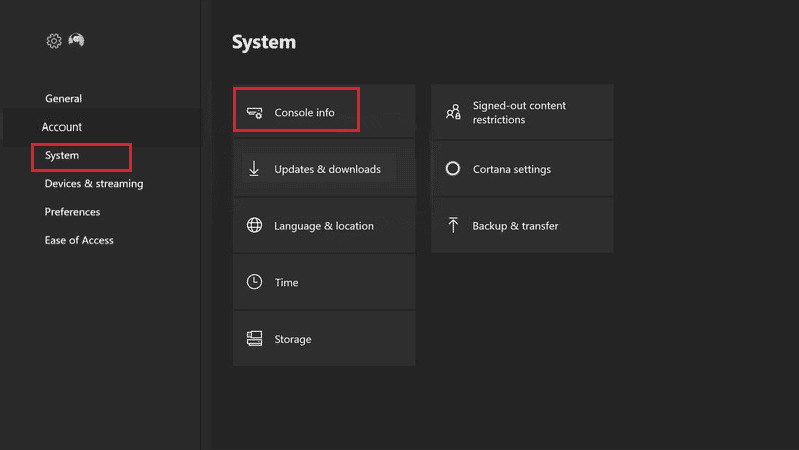
3. Velg «Tilbakestill konsoll».
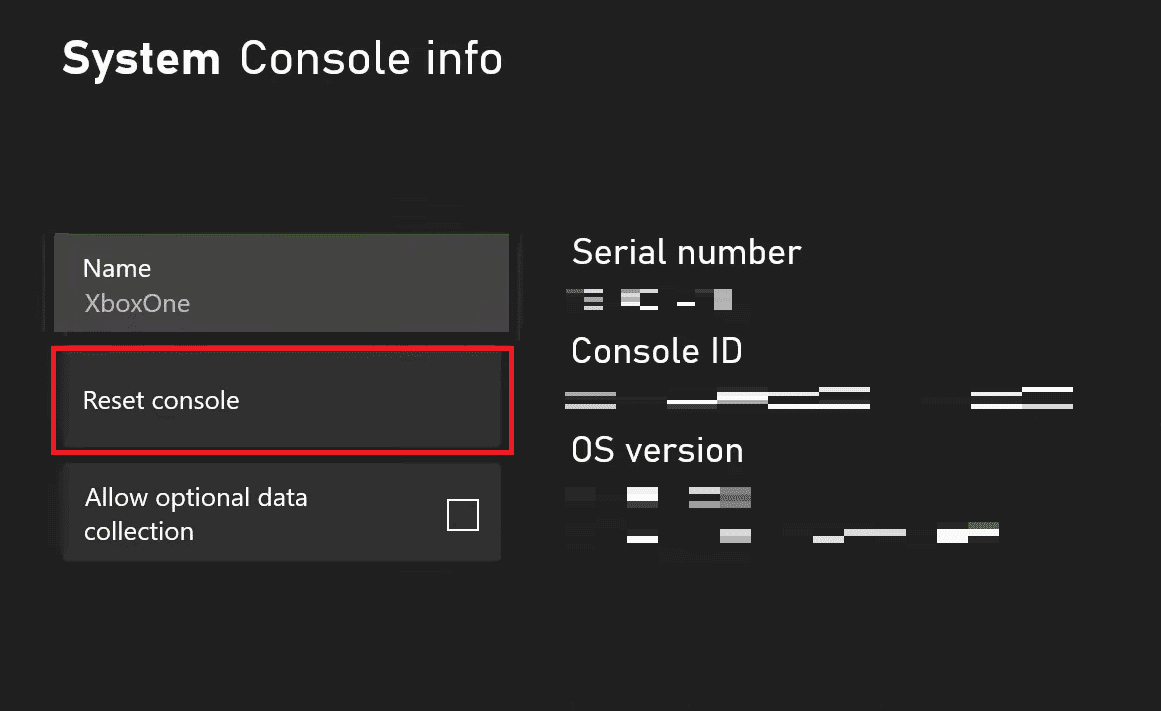
4A. Velg «TILBAKESTILL OG BEHOLD SPILLENE OG APPENE MINE». Dette vil tilbakestille fastvaren og innstillingene.
Merk: Spilldataene dine vil ikke bli slettet, og du trenger ikke laste ned alt på nytt.
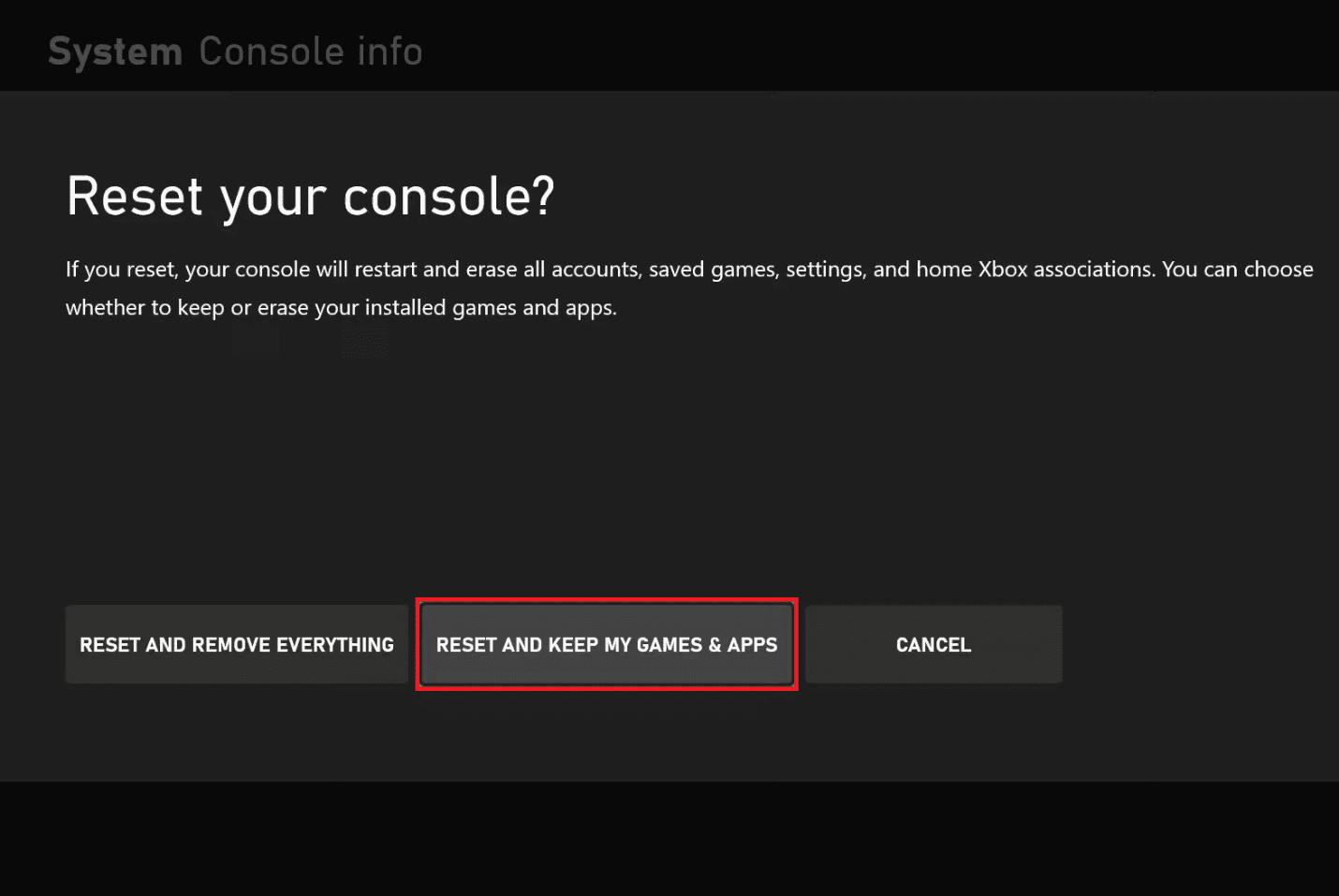
4B. Hvis problemet fortsetter, velger du «TILBAKESTILL OG FJERN ALT».
Merk: Hele spill- og appdataene vil bli slettet.
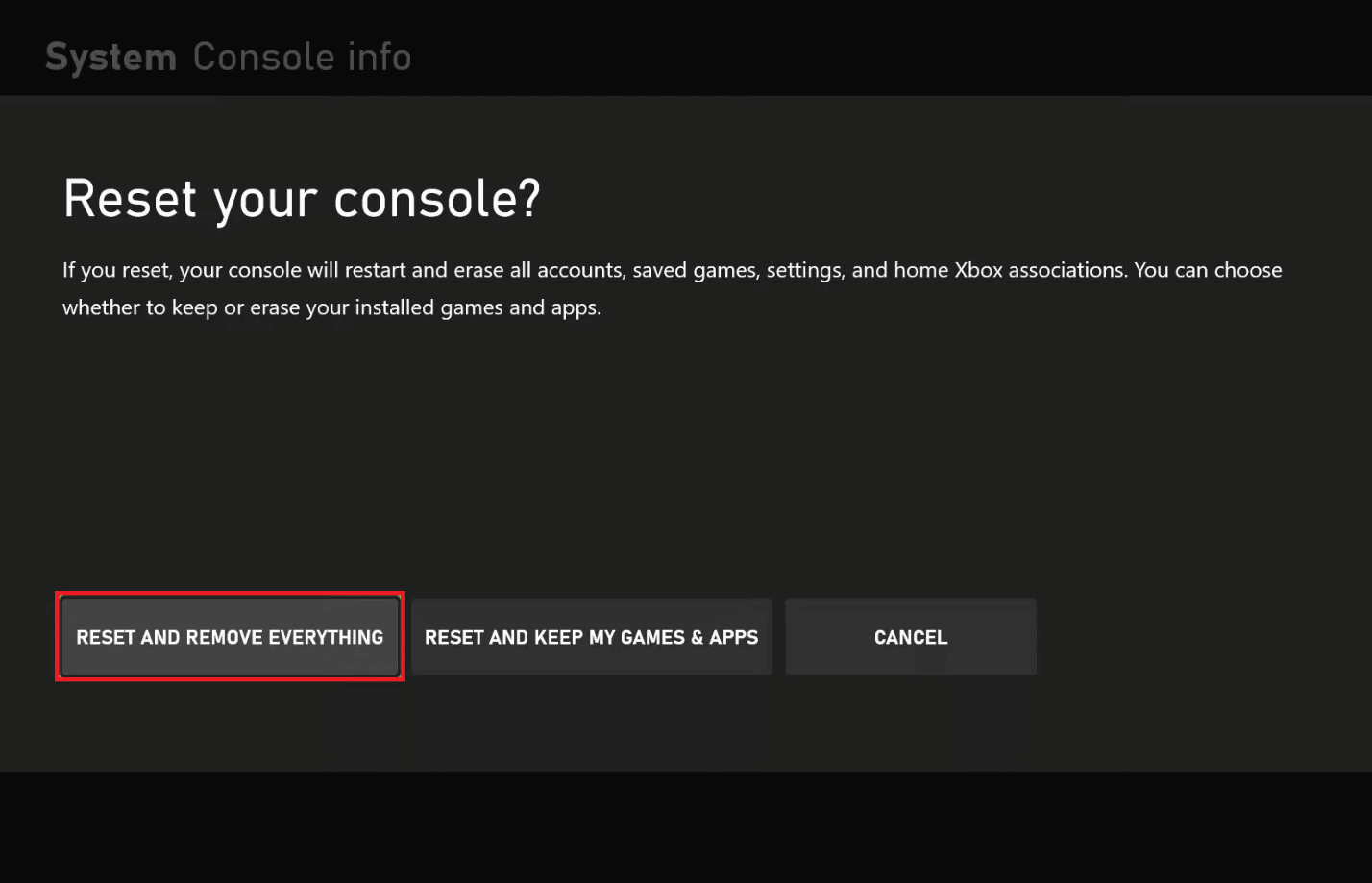
***
Vi håper at du nå har forstått stegene for å fikse Xbox One-feil 0x807a1007, og at du klarer å gjennomføre dem på enheten din. Du kan gjerne stille spørsmål om denne artikkelen, og komme med forslag til emner for fremtidige artikler i kommentarfeltet nedenfor.